この記事では、Windowsの便利な機能の一つである「拡大鏡」(ズームまたは虫眼鏡)を意図せず起動してしまった場合の解除方法について、またその起動方法や使い方も解説します。
目次
【Windows】拡大鏡(ズーム/虫眼鏡)を解除する方法
拡大鏡(ズーム/虫眼鏡)を解除するには、キーボードの「Windowsキー」+「Esc」を押します。すると、画面が通常表示に戻り、拡大鏡のツールバーも消えます。
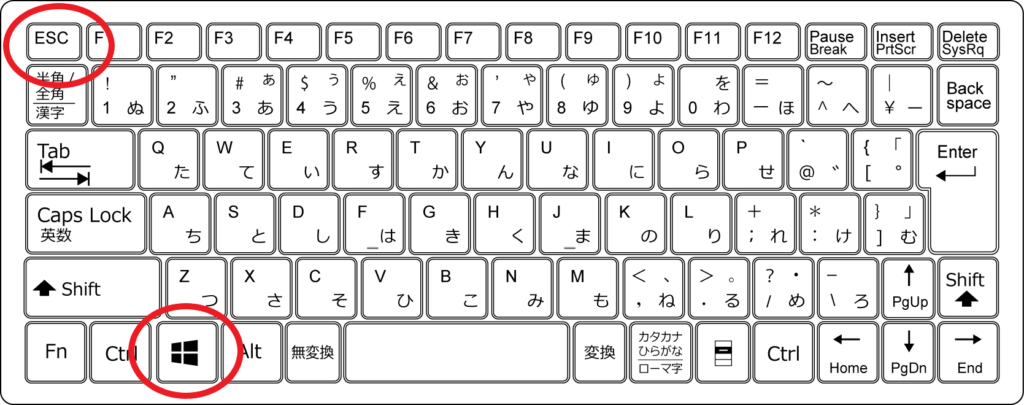
【Windows】拡大鏡(ズーム/虫眼鏡)の起動方法
Windowsの拡大鏡(ズーム/虫眼鏡)を起動するには、キーボードの「Windowsキー」+「+」を押します。すると、画面が拡大表示され、拡大鏡のツールバーも表示されます。
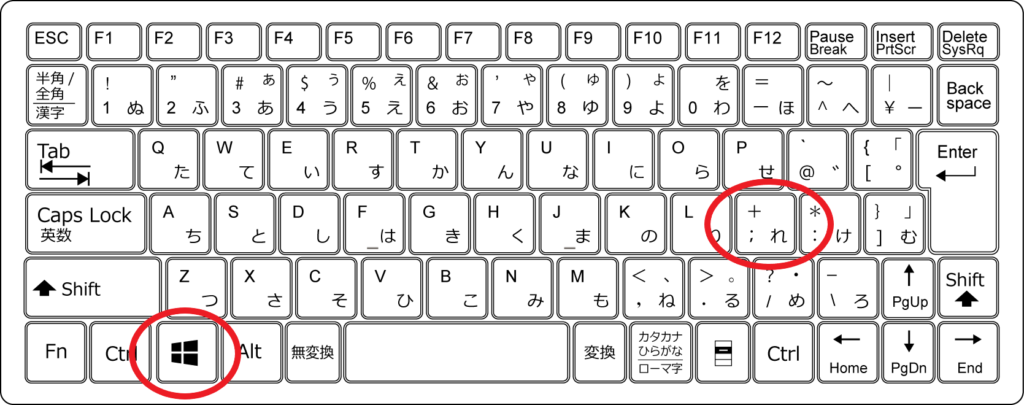
拡大鏡(ズーム/虫眼鏡)機能とは?
Windowsに標準で搭載されている「拡大鏡(ズーム/虫眼鏡)」は、画面の一部を拡大して表示することができる機能です。細かい文字や画像を見る際に非常に便利です。
まとめ
- Windowsの拡大鏡(ズーム/虫眼鏡)の解除は、「Windowsキー」+「Esc」
- Windowsの拡大鏡(ズーム/虫眼鏡)の起動は、「Windowsキー」+「+」



